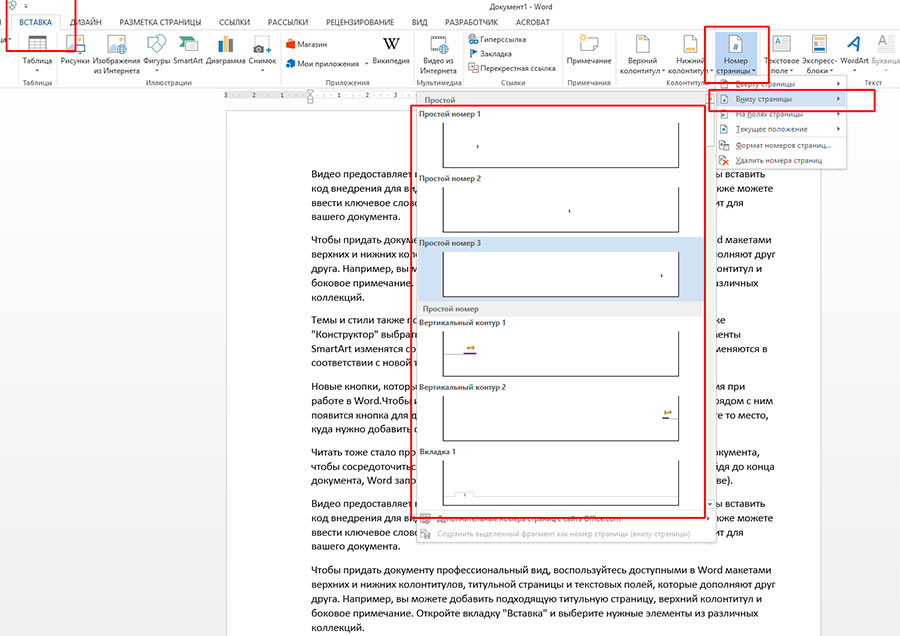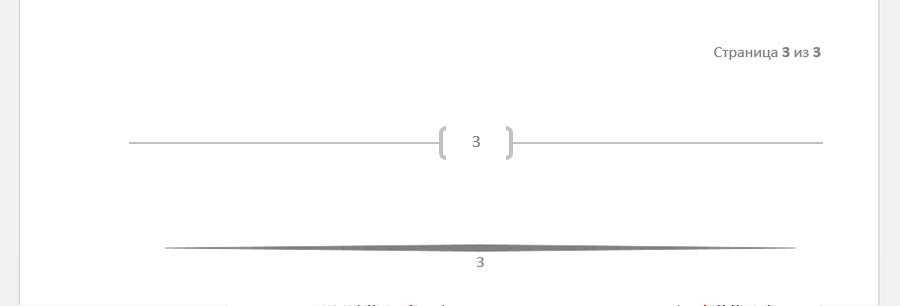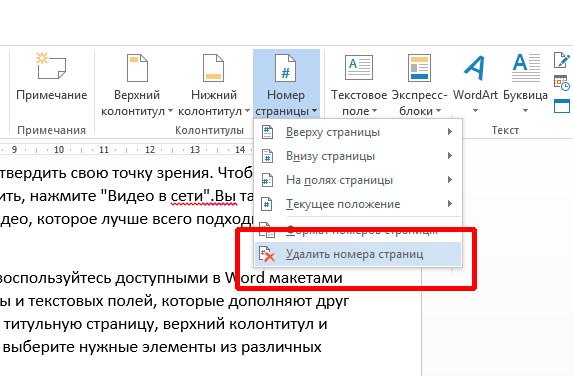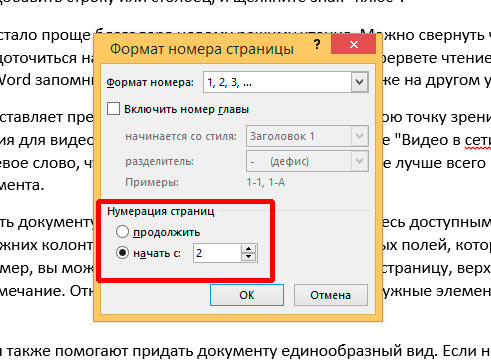Как добавить номера страниц в MS Word
Объяснять зачем нужна нумерация страниц в MS Word, думаю, нет смысла. Вообще, вставить номера страниц в текстовой документ — дело простейшее и скорее всего читатель с такой задачей уже сталкивался, однако, всегда есть чему поучиться, поэтому начнем с самого начала.
Вставка номеров страниц в документ Word
Создайте новый ворд-документ или откройте уже существующий. На панели «Вставка» в группе «Колонтитулы» нажмите на ссылку «Номер страницы» и перед вами откроется управляющее меню, позволяющее определить будущий вид вашей нумерации страниц.
По логике — самое удобное положение нумерации это внизу справа или внизу по центру, однако можно использовать и боковые номера страниц и снабженные фигурными декоративными элементами. В деловом документе они будут явно лишними, но для презентации проекта — вполне уместны. Вот лишь несколько вариантов из предлагаемых программой:
Удаление номеров страниц в документ Word
А если необходимо удалить уже проставленные номера страниц? Нет проблем — то же меню, через которое вы вставляли нумерацию, содержит и ссылку «Удалить нумерацию». Одно нажатие — и от цифр не осталось и следа.
Альтернативный вариант — щелкнуть два раза левой кнопкой мыши по любому номеру страницы и удалить его кнопкой Delete из колонтитула. Номера на других страницах исчезнут автоматически.
Вставить номера страниц в MS Word со второй страницы
А что если нумерация ворд-документа начинается не с первого — титульного листа, а со второй страницы? Ничего страшного — это также просто. Для начала проставьте в документ обычную нумерацию, как описано выше.
Теперь вновь обратимся к панели «Вставка» и ссылке «Номера страниц», а выпадающем меню снизу нажмем на «Формат номеров страниц». Откроется новое окно, в котором в пункте «Нумерация страниц» необходимо указать с какой страницы начнется нумерация — исключая титульный лист, такой страницей будет вторая. Нажимаем «Ок».
Готово! Присмотритесь к «Формату» — здесь вы не только можете настроить отступ в нумерации, но и изменить формат отображения номеров страниц — к примеру заменив стандартные арабские, на римские или даже буквы алфавита.